Khi sử dụng Facebook, việc xác thực tài khoản là rất quan trọng để đảm bảo an toàn cho người dùng. Tuy nhiên, nhiều người dùng đôi khi gặp phải tình trạng Facebook không gửi mã xác nhận về điện thoại, email. Điều này có thể khiến cho việc đăng nhập và sử dụng tài khoản bị giới hạn. Vậy nguyên nhân của vấn đề này là gì và làm thế nào để khắc phục? Hãy cùng tìm hiểu trong bài viết sau đây.
Nội dung
- 1. Tại sao Facebook không gửi mã xác nhận?
- 2. Sửa lỗi Facebook không gửi mã xác nhận về điện thoại
- 2.1. Kiểm tra lại số điện thoại trong tài khoản
- 2.2. Đảm bảo điện thoại nhận được tin nhắn
- 2.3. Yêu cầu gửi lại mã xác nhận lần nữa
- 2.4. Chuyển sang nhận mã xác nhận FB qua email
- 2.5. Báo cáo với trung tâm trợ giúp Facebook
- 2.6. Nghe cuộc gọi để nhận mã xác nhận Facebook
- 2.7. Soạn tin nhắn gửi tới tổng đài
- 3. Sửa lỗi Facebook không gửi mã xác nhận về email
- 4. Kết luận
1. Tại sao Facebook không gửi mã xác nhận?
Đôi khi, người dùng có thể gặp phải tình trạng Facebook không gửi mã xác nhận, đây làm cho nhiều người lo lắng và không thể đăng nhập vào tài khoản của mình. Tình huống khó khăn hơn là có thể bị mất tài khoản nếu không xác nhận được tài khoản của mình.
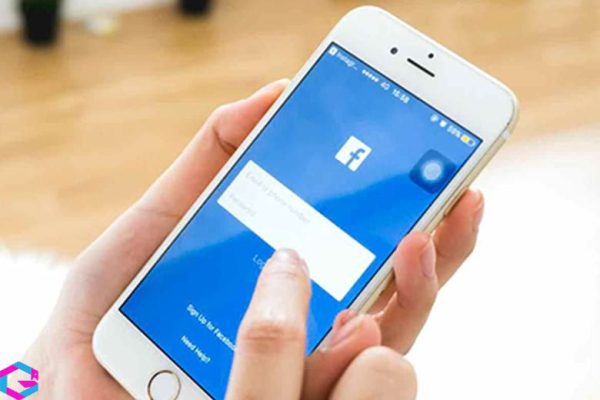
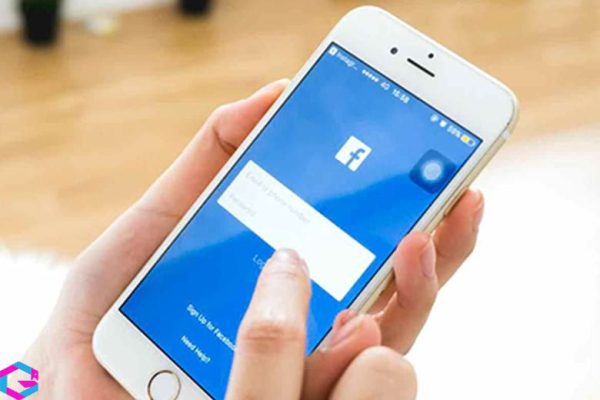
Dưới đây là một số nguyên nhân thường dẫn đến lỗi Facebook không gửi mã về điện thoại, email:
- Việc nhập sai số điện thoại hoặc email hoặc sử dụng thông tin không chính xác trong quá trình đăng ký có thể là nguyên nhân khiến cho mã xác nhận không thể gửi về được đúng địa chỉ của bạn trên Facebook.
- Do mất kết nối internet hoặc đường truyền mạng gặp trục trặc, việc gửi mã xác nhận có thể bị chậm hoặc không được gửi đến ngay lập tức.
- Bạn đã cài đặt email nhận mã xác nhận và vô tình đã để nó vào hộp thư rác.
- Hiện tại, bạn không thể nhận được tin nhắn SMS trên điện thoại của mình.
2. Sửa lỗi Facebook không gửi mã xác nhận về điện thoại
Có một số cách để khắc phục lỗi Facebook không gửi mã xác nhận, bạn có thể thử các phương pháp sau để giải quyết vấn đề này một cách nhanh chóng và dễ dàng.
2.1. Kiểm tra lại số điện thoại trong tài khoản
Để kiểm tra lại số điện thoại đã đăng ký trên Facebook, bạn có thể vào cài đặt tài khoản, chọn mục “Điện thoại” và kiểm tra số điện thoại hiển thị. Nếu số điện thoại đã đăng ký không đúng hoặc đã bị thay đổi, bạn cần cập nhật thông tin số điện thoại để nhận được mã xác nhận. Việc kiểm tra và cập nhật thông tin số điện thoại thường xuyên sẽ giúp bạn tránh được những sự cố không đáng có.
Bước 1: Mở Facebook, chọn biểu tượng ba gạch ngang và đến mục Cài đặt & quyền riêng tư. Cuối cùng nhấn vào phần Cài đặt.




Bước 2: Đến phần Thông tin cá nhân và tài khoản, sau đó chọn Thông tin liên hệ.




Bước 3: Bạn nên kiểm tra lại số điện thoại hiển thị và xác định xem đó có phải là SIM số của bạn hay không. Nếu số điện thoại hiển thị không đúng, bạn có thể nhấn vào nút “Thêm số điện thoại” và nhập lại số điện thoại của mình. Sau đó, hãy bấm Tiếp tục để tiếp tục quá trình xác minh.
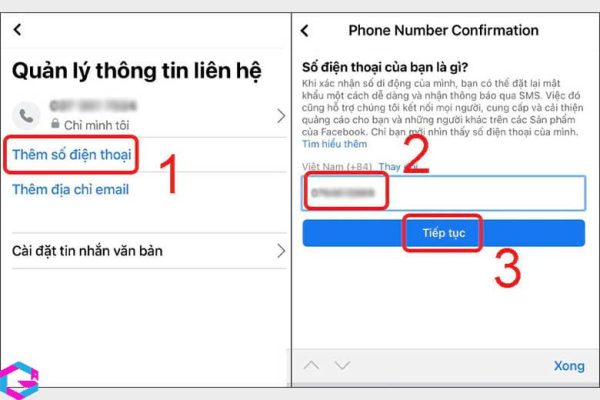
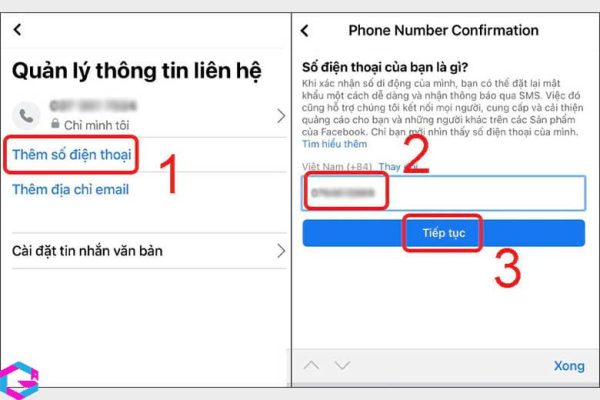
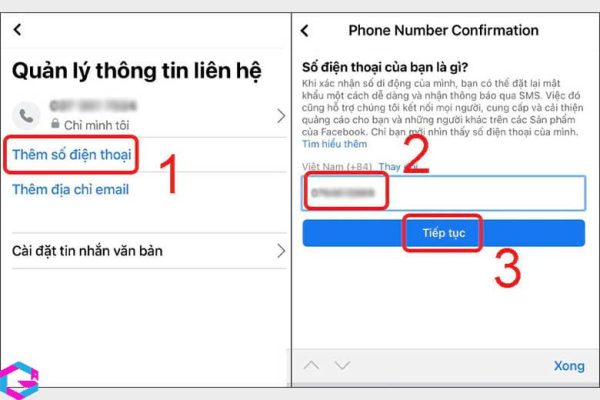
Bước 4: Facebook sẽ gửi mã xác nhận về số điện thoại mà bạn đã nhập. Lúc này, bạn hãy nhập mã vừa được gửi đến và bấm Xác nhận.
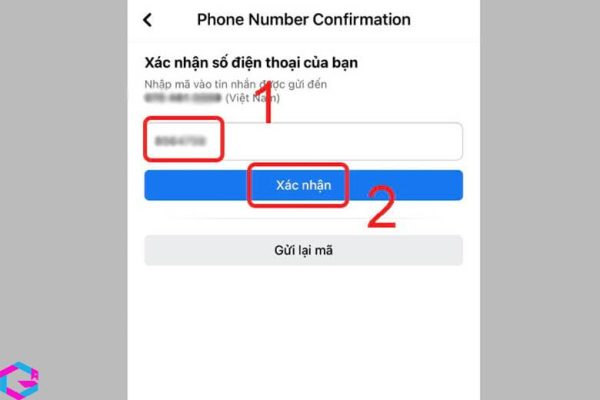
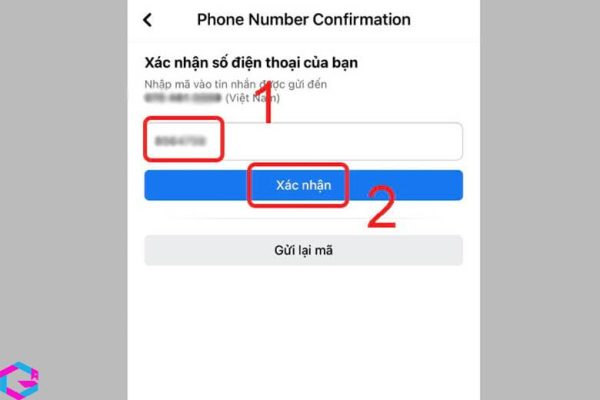
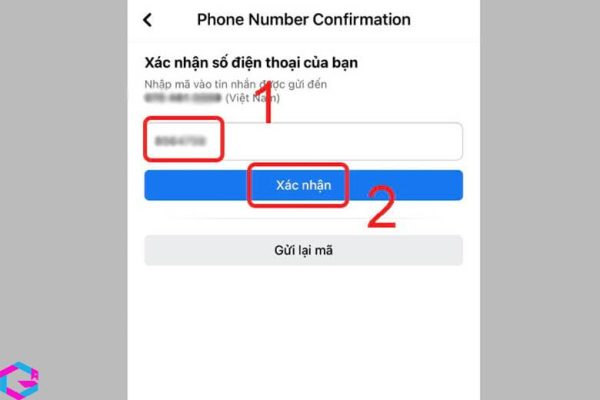
2.2. Đảm bảo điện thoại nhận được tin nhắn
Có thể xảy ra trường hợp bạn chưa đăng ký số điện thoại, số điện thoại không còn hoạt động hoặc có sự cố với mạng. Hãy kiểm tra lại tình trạng hiện tại của điện thoại. Nếu đang ở chế độ máy bay hoặc tắt tín hiệu di động, bạn cần bật lại để nhận được tin nhắn chứa mã xác nhận. Nếu vẫn không nhận được mã, thử dùng một chiếc điện thoại khác để gửi SMS đến số điện thoại đang dùng để kiểm tra sóng điện thoại có vấn đề hay không.


2.3. Yêu cầu gửi lại mã xác nhận lần nữa
Thường khi không nhận được mã xác nhận từ Facebook, nhiều người sẽ có xu hướng bấm nút “Gửi lại mã” một lần nữa.
- Bước 1: Đăng nhập tài khoản Facebook.
- Bước 2: Mở lại mục nhập mã xác nhận, sau đó nhấn Gọi (số di động) hoặc Gửi lại mã. Lúc này hệ thống sẽ gửi mã xác nhận một lần nữa đến số thuê bao của bạn.
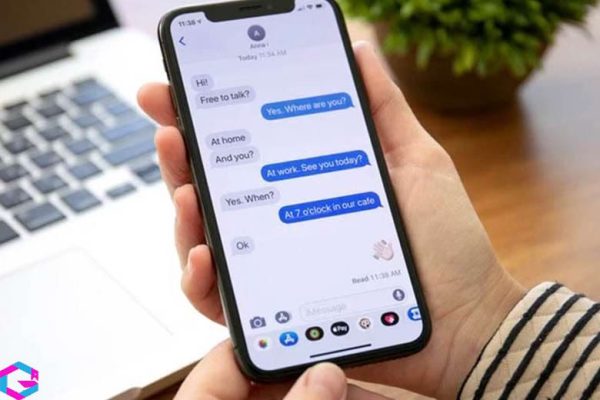
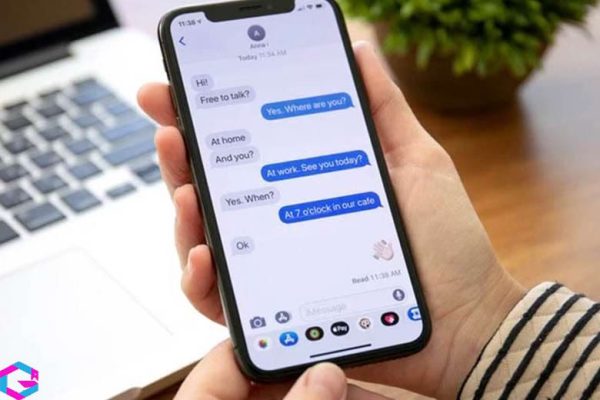
2.4. Chuyển sang nhận mã xác nhận FB qua email
Nếu bạn không nhận được mã xác nhận từ Facebook qua điện thoại, bạn có thể sử dụng phương thức nhận mã xác nhận thông qua email. Dưới đây là hướng dẫn từng bước để thực hiện việc này:
Bước 1: Mở Facebook, sau đó chọn biểu tượng ba gạch ngang ở góc trên bên phải màn hình. Bạn vào phần Cài đặt & quyền riêng tư, sau đó chọn tiếp Cài đặt.




Bước 2: Đến mục Thông tin cá nhân và tài khoản và chọn Thông tin liên hệ.




Bước 3: Lựa chọn Thêm địa chỉ email và nhập email mà bạn muốn nhận mã xác nhận. Sau đó bấm Thêm email và nhập mã xác minh đã được gửi đến email -> chọn tiếp Xác nhận.
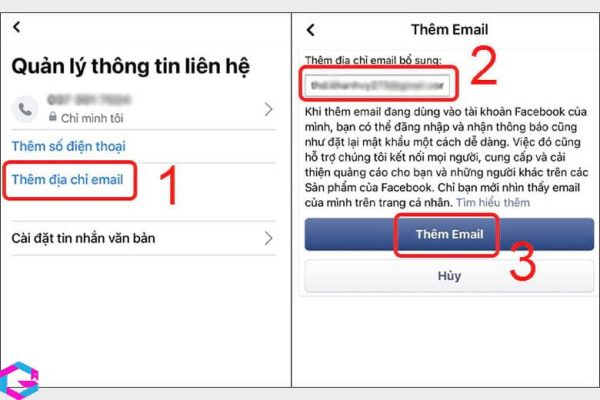
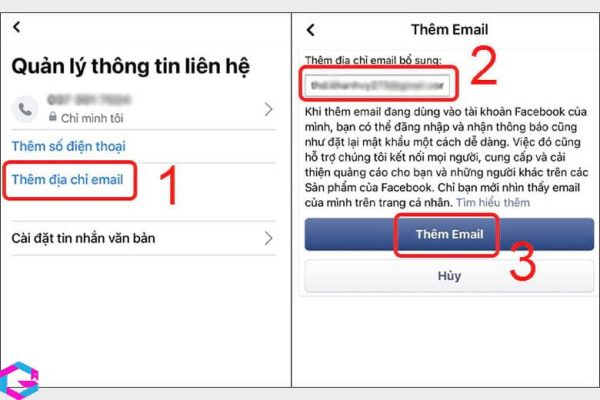
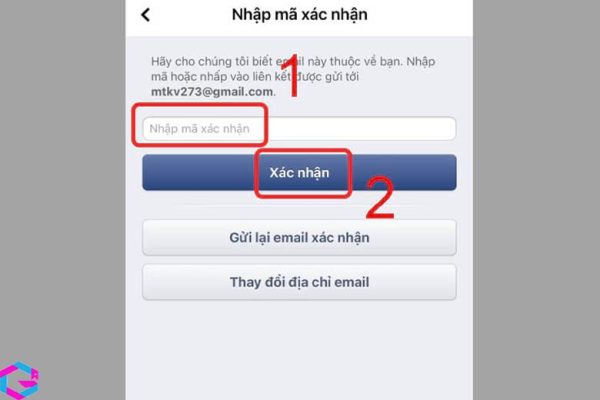
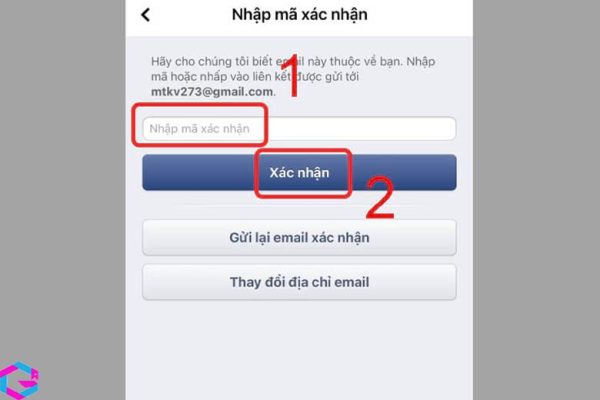
2.5. Báo cáo với trung tâm trợ giúp Facebook
Ngoài các giải pháp đã đề cập ở trên, bạn cũng có thể báo cáo vấn đề đến trung tâm trợ giúp của Facebook để được hỗ trợ. Cụ thể như sau:
- Bước 1: Đăng nhập tài khoản Facebook, sau đó đến trung tâm hỗ trợ Facebook.
- Bước 2: Điền các thông tin được yêu cầu. Trong khung Thông tin bổ sung, bạn chọn Không nhập được mã xác nhận từ Facebook. Cuối cùng nhấn Gửi và chờ phản hồi từ phía Facebook.
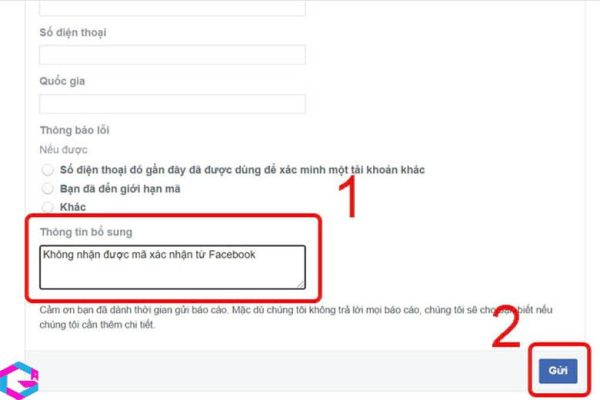
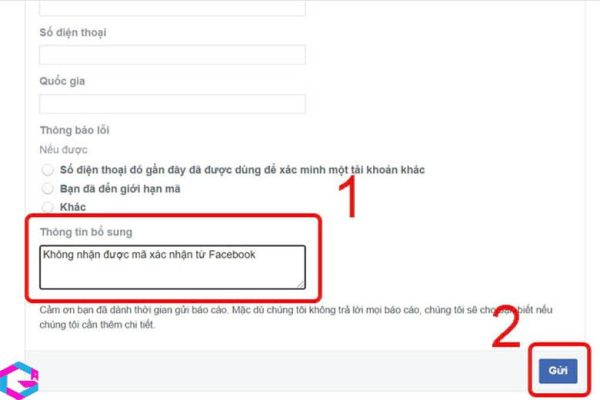
2.6. Nghe cuộc gọi để nhận mã xác nhận Facebook
Bạn có thể chọn phương thức nhận mã xác nhận khác ngoài việc nhận tin nhắn SMS hoặc email. Ví dụ như bạn có thể lựa chọn nhận cuộc gọi.
- Bước 1: Đăng nhập Facebook, đến bước Xác nhận mã, tiếp tục chọn Bạn chưa nhận được SMS?
- Bước 2: Lựa chọn Gọi (Số di động) để được cung cấp mã xác nhận.


2.7. Soạn tin nhắn gửi tới tổng đài
Cuối cùng, nếu bạn vẫn không nhận được mã xác nhận từ Facebook, bạn có thể thử gửi tin nhắn đến tổng đài của nhà mạng để tìm cách khắc phục sự cố. Các nhà mạng sẽ có cú pháp riêng để bạn có thể gửi tin nhắn và yêu cầu hỗ trợ.
- Viettel: Soạn F gửi 9223 (Giá cước phí: 1.000 VNĐ/tin nhắn).
- VinaPhone: Soạn DK gửi 1571 (Giá cước phí: 1.000 VNĐ/tin nhắn).
- Mobifone: Soạn DK F1 gửi 32665 (Giá cước phí: 1.000 VNĐ/tin nhắn).
- Vietnamobile: Soạn FB gửi 32665.
3. Sửa lỗi Facebook không gửi mã xác nhận về email
Ở phía trên, chúng ta đã đề cập đến việc giải quyết vấn đề Facebook không gửi mã xác nhận qua điện thoại. Bây giờ, mình sẽ cung cấp một số cách khắc phục khi Facebook không gửi mã xác nhận qua email.
3.1. Kiểm tra lại địa chỉ email trong tài khoản
Tương tự việc kiểm tra lại số điện thoại, kiểm tra địa chỉ email đã đăng ký cũng rất quan trọng để xác định nguyên nhân. Trong quá trình đăng ký, có thể bạn đã nhập sai địa chỉ email hoặc gõ sai chữ cái khiến cho mã xác nhận không thể gửi đến được email của bạn.
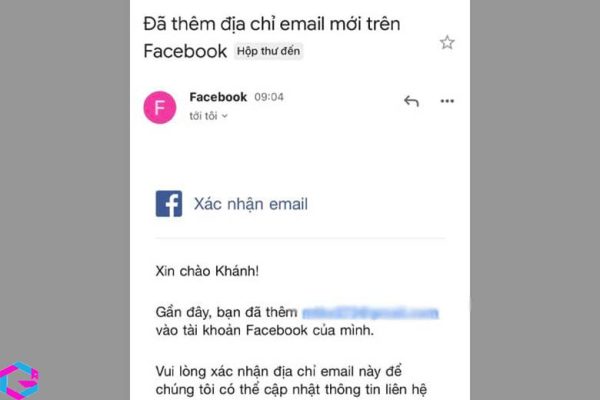
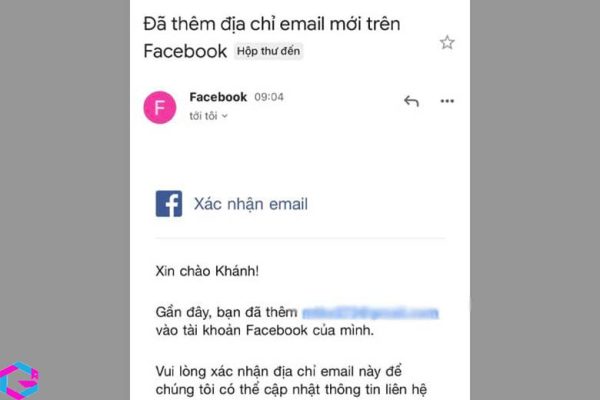
3.2. Kiểm tra thư rác trong email
Có thể do email chứa mã xác nhận bị lỡ chuyển vào thư mục spam. Vì vậy, để tìm kiếm mã xác nhận, bạn cần kiểm tra thư mục Spam hoặc Bulk Mail trong hộp thư đến của mình. Nếu mã xác nhận không có ở đó, hãy thử tìm kiếm trong toàn bộ thư mục hoặc liên hệ trực tiếp với bộ phận hỗ trợ của Facebook để được giải quyết vấn đề.
Bước 1: Truy cập tài khoản gmail đã đăng ký, sau đó nhấp vào biểu tượng 3 dấu gạch ngang.
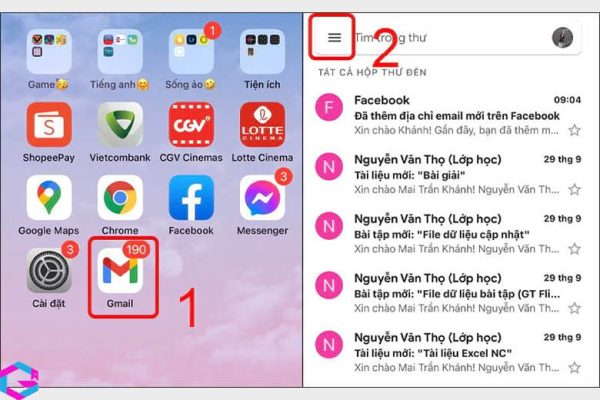
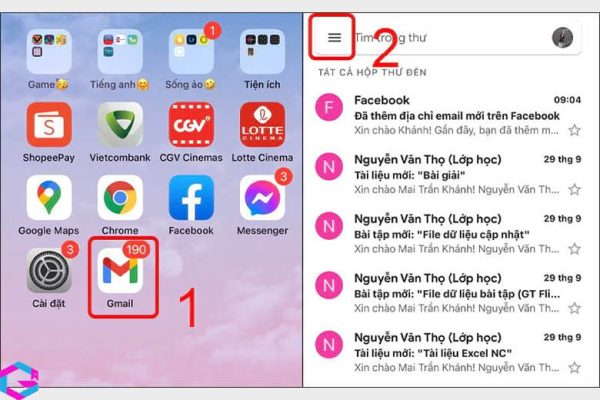
Bước 2: Bạn chọn Thư rác rồi kiểm tra tin nhắn.
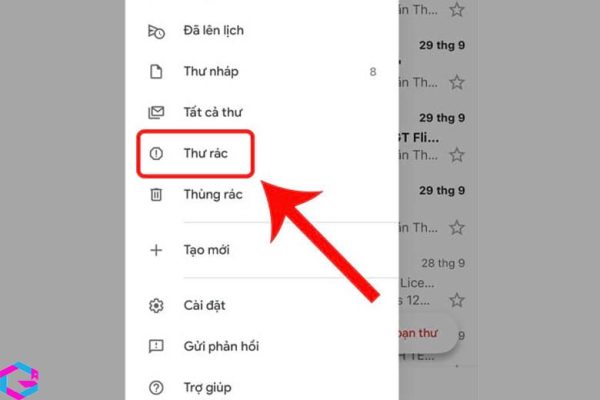
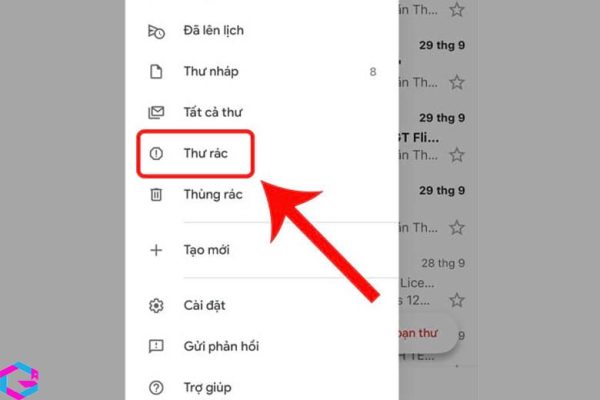
3.3. Sử dụng SĐT để nhận mã xác nhận FB thay email
Nếu bạn vẫn chưa nhận được mã xác nhận trên email thì bạn có thể thử thay đổi sang sử dụng số điện thoại để nhận mã.
Bước 1: Mở ứng dụng Facebook, sau đó chọn biểu tượng ba gạch ngang ở góc trên màn hình. Bạn vào mục Cài đặt & quyền riêng tư, sau đó chọn tiếp Cài đặt.




Bước 2: Đến phần Thông tin cá nhân và tài khoản rồi chọn Thông tin liên hệ.




Bước 3: nhấp vào Thêm số điện thoại và nhập số điện thoại muốn nhận mã xác nhận rồi bấm Tiếp tục.
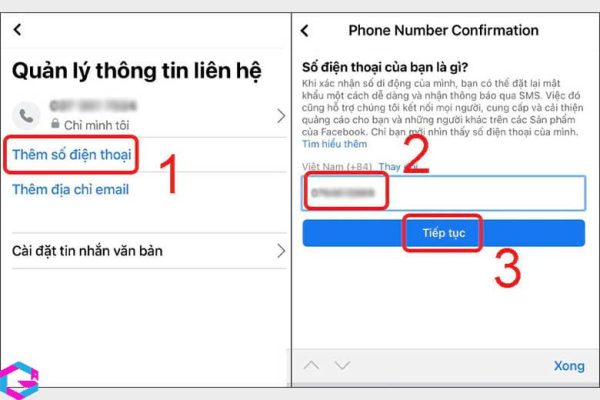
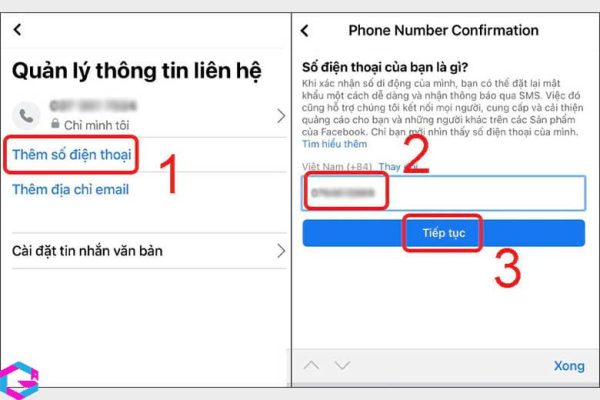
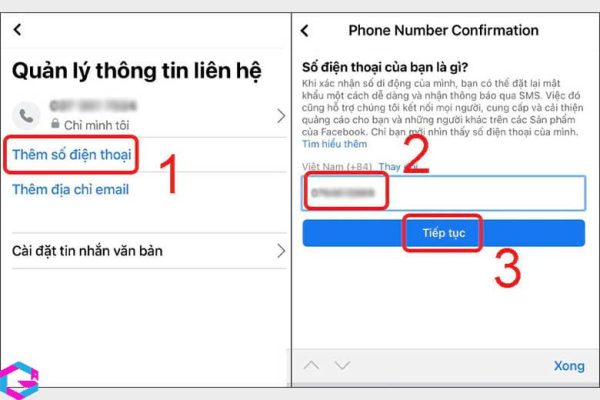
Bước 4: Facebook sẽ gửi mã xác nhận đến số điện thoại đã đăng ký. Lúc này bạn chỉ cần nhập mã vào khung yêu cầu và bấm Xác nhận là xong.
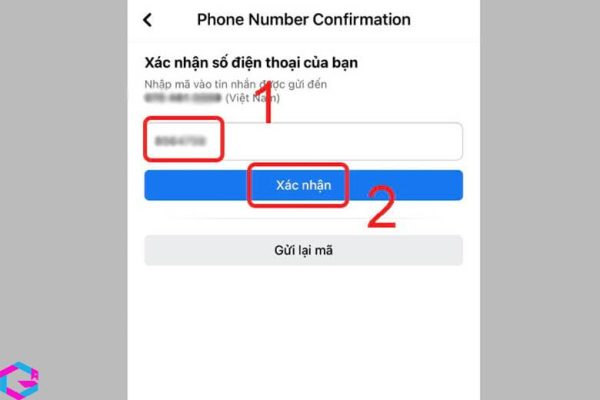
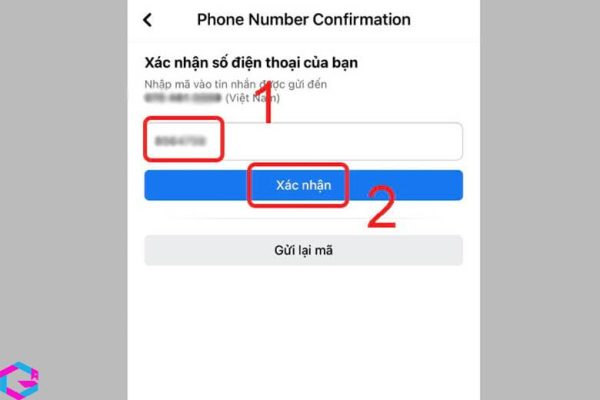
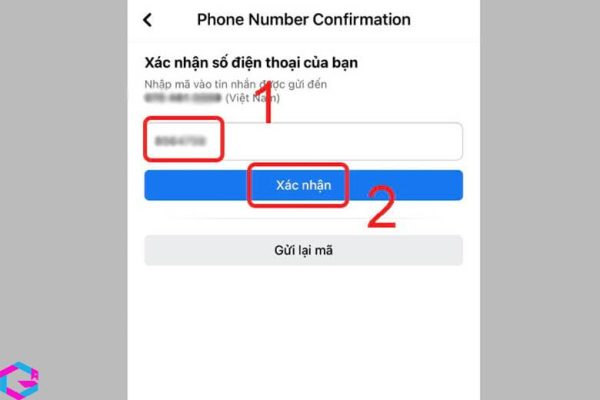
4. Kết luận
Như vậy, chúng ta đã cùng tìm hiểu về các nguyên nhân khiến Facebook không gửi được mã xác nhận và cách khắc phục để bạn có thể đăng nhập trở lại tài khoản của mình. Nếu vẫn gặp phải vấn đề này và không thể tự khắc phục được, hãy liên hệ với bộ phận hỗ trợ của Facebook để được giải đáp và hỗ trợ kịp thời.
Các bài viết liên quan: PhanMemVietNam.Com -> Thủ Thuật





